
一般进程都是利用任务管理器关闭,但一些顽固的进程通过此方法却关不掉,那么电脑如何强制关闭应用进程呢?
电脑如何强制关闭应用进程
一、一般关闭进程方法
1、按住 Ctrl+Alt+Delete ,打开任务管理器
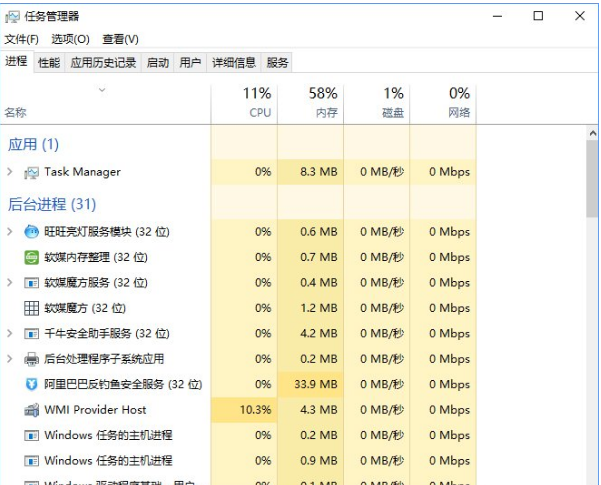
2、以软媒魔方为例,选择软媒魔方,点击右下角的“结束任务”就完成啦
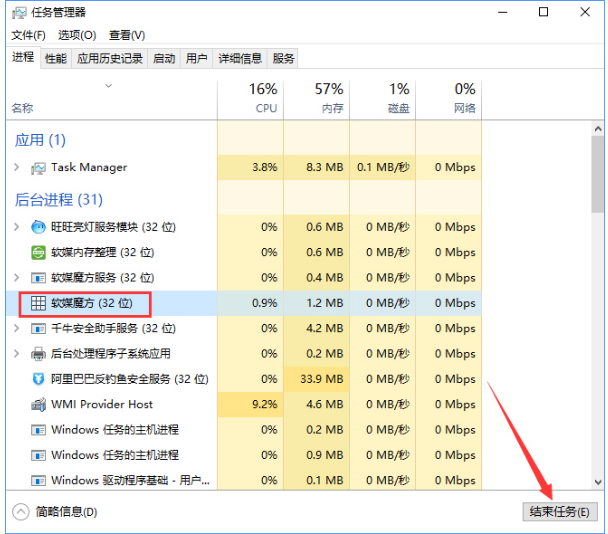
二、强制关闭进程方法
1、右击任务栏,点击任务管理器
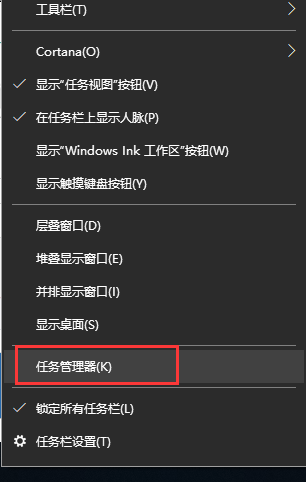
2、点击详细信息选项,找到你需要关闭的进程,记住它的PID号。
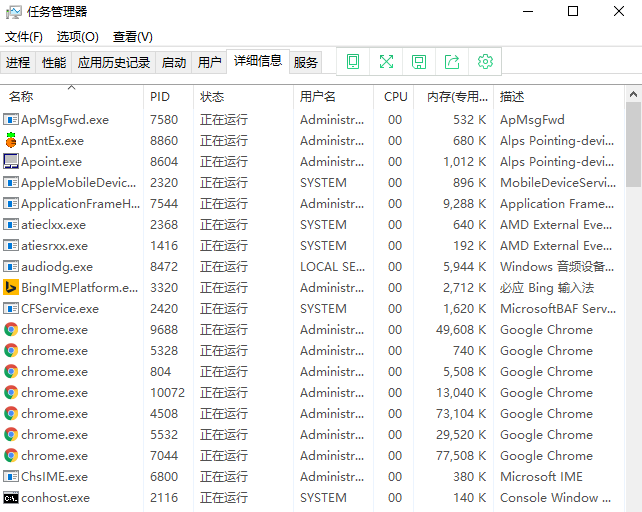
3、按下WIN+R快捷键打开运行窗口,输入cmd 打开命令提示
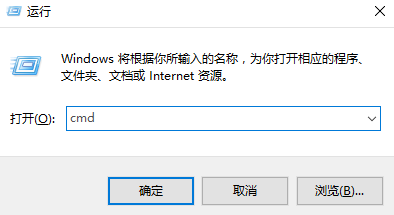
4、如果系统是WIN7以下版本 ,可以使用 “ntsd -c q -p pid”来关闭这个不能关闭的进程,在输入时将pid换成刚才记录的进程号点击回车即可。如图所示
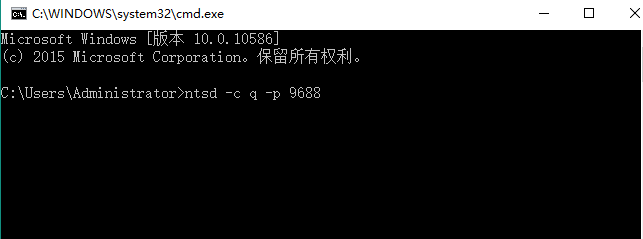
5、如果是win7以上版本 ,可以使用tskill pid 命令来关闭进程。
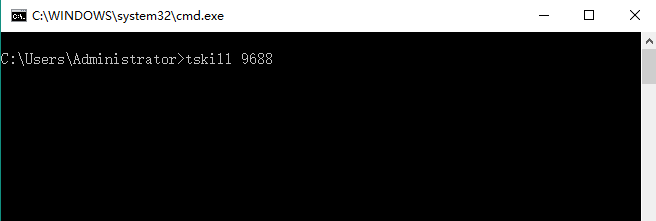
相关推荐:
上面就是游戏6小编为大家带来电脑如何强制关闭应用进程的详细内容啦!如果大家什么不了解的赶紧留言提问吧!更多相关好玩有趣的讯息请关注游戏6。